记事本改后缀 Win10记事本如何调整后缀名
更新时间:2024-07-15 08:36:14作者:yang
Win10记事本是Windows系统自带的一个文本编辑工具,它可以方便地帮助用户编辑和保存文本文件,但是有时候我们需要将文件后缀名进行调整,比如将一个文本文件的后缀名从.txt改为.docx。那么在Win10记事本中如何进行这样的操作呢?接下来我们将介绍如何通过Win10记事本来调整文件的后缀名。
具体步骤:
1.我们在文件夹中,首先点击上方的【查看】,勾选上【文件扩展名】。
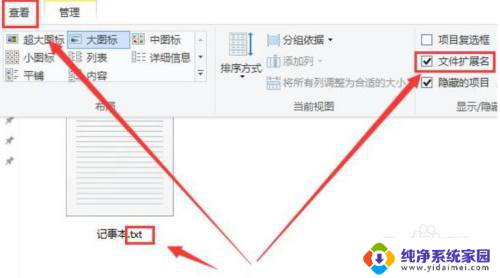
2.这样文件的扩展名就能显示出来了,然后右键你的记事本。选择【重命名】。
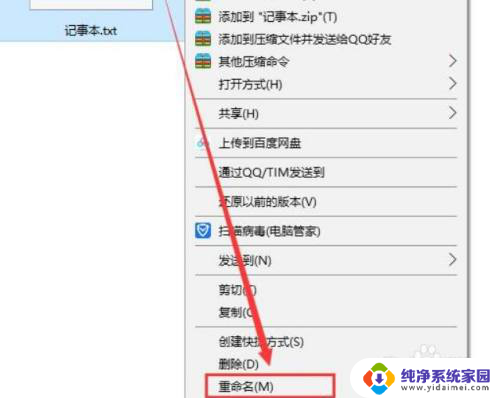
3.之后选中,后面的进行更改。如下图所示:

4.最后,改成.jpeg格式的。然后会弹出提示,点击【是】即可。
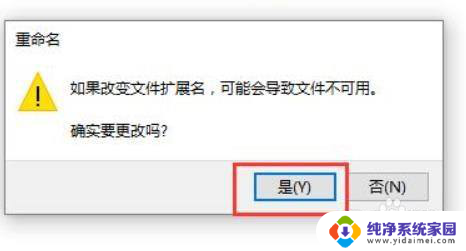
以上就是记事本更改文件后缀的全部内容,如果您遇到相同问题,可以参考本文中介绍的步骤进行修复,希望对大家有所帮助。
记事本改后缀 Win10记事本如何调整后缀名相关教程
- win10怎么更改文件后缀名 Win10文件后缀名怎么调整
- 文本文档后缀名隐藏了怎么办 win10后缀名隐藏了如何修改
- win10改文件后缀名怎么改 win10文件后缀名如何更改
- win10系统怎么修改后缀名 Win10文件后缀名如何修改
- windows文件后缀名怎么改 win10系统中如何重命名文件后缀名
- 文件后缀不显示 如何修改后缀 win10文件扩展名如何改
- windows10怎么修改文件后缀名 Win10如何修改文件后缀名
- 文件怎么打开后缀名 如何在win10中更改文件后缀名
- 怎么更改后缀名 win10 Win10文件后缀名修改方法
- 怎样批量改文件名后缀 Windows10如何批量修改多个文件的后缀名
- 怎么查询电脑的dns地址 Win10如何查看本机的DNS地址
- 电脑怎么更改文件存储位置 win10默认文件存储位置如何更改
- win10恢复保留个人文件是什么文件 Win10重置此电脑会删除其他盘的数据吗
- win10怎么设置两个用户 Win10 如何添加多个本地账户
- 显示器尺寸在哪里看 win10显示器尺寸查看方法
- 打开卸载的软件 如何打开win10程序和功能窗口